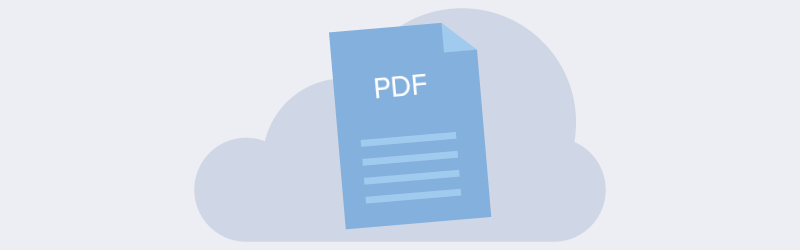Applicazione desktop PDF4me ricca di funzioni
Applicazione desktop ed elaborazione server PDF4me
Siete frustrati dalla conversione e dall’elaborazione manuale dei documenti? Abbiamo lo strumento migliore, semplice e portatile per voi. L’applicazione PDF4me Desktop!
PDF4me consente di convertire facilmente quasi tutti i formati di documenti in PDF. Dividete, estraete o comprimete automaticamente i PDF con la nostra funzione Job Flow. Inoltre, è possibile usufruire di funzioni premium come la divisione tramite codice a barre e l’OCR. Utilizzate il nostro OCR accurato per estrarre il testo dai documenti PDF e salvarli in diversi formati come Word, PowerPoint, Excel o anche come testo semplice.
L’abbiamo sviluppata tenendo conto di tutte le categorie di utenti. Abbiamo unito due modi di lavorare unici in un’unica applicazione.
Utenti normali/consumatori: Questo è il modo più semplice per sfruttare al meglio le funzionalità di PDF4me. È possibile configurare e personalizzare in movimento ogni volta che si desidera utilizzare una funzione. Per questo abbiamo aggiunto l’interfaccia Griglia. La griglia consente di trascinare e rilasciare documenti e file immagine dall’esploratore di file e di elaborarli utilizzando la funzione richiesta.
Utilizzo del server e flussi di lavoro: Un semplice processo in due fasi rende le automazioni dei documenti un gioco da ragazzi. Basta aggiungere flussi di lavoro personalizzati con le funzioni desiderate, configurare le cartelle di origine e di destinazione e iniziare ad aggiungere file alla cartella di origine. Sedetevi e rilassatevi. Ogni volta che viene aggiunto un file, il lavoro viene eseguito automaticamente. Tutti i documenti elaborati sono presenti nella cartella di destinazione.
Per saperne di più, scaricate l’applicazione PDF4me per desktop e provatene le funzionalità con 20 crediti di chiamata gratuiti.
Come attivare l’applicazione per desktop?
Per lavorare con l’app PDF4me è necessario un token. Non c’è da preoccuparsi! Potete provarla gratuitamente. Provate tutte le funzionalità della nostra app creando un account PDF4me gratuito (non è richiesta la carta di credito).
Avviare l’applicazione PDF4me
Fate clic sul pulsante Get Token dell’applicazione
Verrete indirizzati a login{target=_blank}
Accedi al tuo account PDF4me o Registrati per un account gratuito
Una volta effettuato l’accesso, è possibile controllare l’applicazione PDF4me.
Come lavorare con l’applicazione PDF4me Desktop?
Utilizzo della modalità Utente normale o Consumatore - Griglia
PDF4me dispone di un’interfaccia a griglia in cui è possibile trascinare e rilasciare semplicemente i documenti dal computer locale ed elaborarli utilizzando le azioni aggiunte alla barra delle azioni superiore. Ad esempio:
Trascinate i documenti MS Office come .docx, .pptx o .xlsx nella griglia.
Selezionare il documento con il mouse.
È sufficiente selezionare un’azione dalla barra delle azioni superiore, ad esempio ConvertToPdf.
Il vostro documento MS Office è stato convertito in PDF in pochi secondi. Supportiamo un gran numero di formati per le conversioni e varie altre azioni basate sui formati dei documenti. Per maggiori dettagli, consultare documentazione{target=_blank}{rel=“noopener”}.
È inoltre possibile trovare i valori dei parametri e le configurazioni per la personalizzazione di ciascuna azione facendo riferimento alla documentazione della funzione di base qui{target=_blank}{rel=“noopener”}. È possibile configurare le azioni nella barra superiore selezionando la freccia a destra di ciascuna azione.
Utilizzo della modalità di elaborazione server - Flussi di lavoro
È possibile creare e configurare un flusso di lavoro dal menu Impostazioni, come descritto nella sezione Interfacce. Creiamo un flusso di lavoro e un piano di lavoro di esempio per vedere come automatizzare un lavoro ConvertToPdf e Stamp.
Andare a Configurazione lavoro nel menu Impostazioni
Nella sezione Flussi di lavoro, utilizzare il pulsante Nuovo per aggiungere un nuovo flusso di lavoro.
Aggiungete un nome a vostra scelta
Utilizzando il pulsante Aggiungi, aggiungete le azioni ConvertToPdf e Stamp.
Passare ora alla scheda Piano di lavoro
Selezionare il flusso di lavoro richiesto
Selezionare una cartella come Origine - Per aggiungere documenti per la Conversione
Selezionare la cartella per i file di output come destinazione, salvare.
Abilitare il piano di lavoro attivando l’interruttore sul lato destro del campo Macchine. Fatto!
Ora, ogni volta che si rilascia o si aggiunge un file alla cartella di origine, PDF4me lo seleziona automaticamente, lo elabora e lo salva nella cartella di destinazione. Ad esempio, se si aggiungono file .docx, .pptx e .xlsx alla cartella di origine, PDF4me li convertirà in PDF e quindi imprimerà il testo configurato sulle pagine del documento PDF.
Elaborazione diretta da Esplora file
Oppure potete elaborare direttamente i documenti dal vostro computer facendo clic con il tasto destro del mouse sui documenti in qualsiasi cartella. PDF4me rileverà automaticamente il formato del documento e mostrerà le opzioni disponibili per quel particolare formato.
Supponiamo che sul desktop siano presenti documenti Microsoft Word. Se avete già installato l’applicazione PDF4me, fate semplicemente clic con il pulsante destro del mouse sul file .docx. Verranno visualizzate le opzioni per convertire o ottimizzare il documento in PDF.
Scaricate Installate e provate la nostra applicazione per desktop e fateci sapere se vi piace. Per ulteriori informazioni sull’applicazione Desktop visitate il Portale degli sviluppatori{target=_blank}